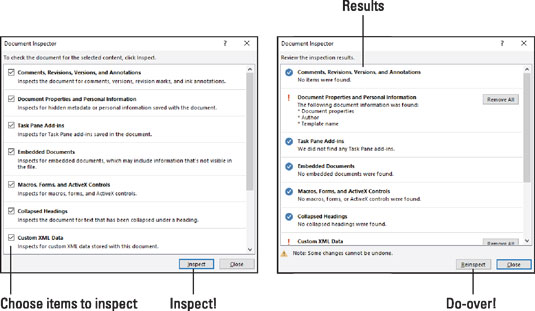Word 2016 nabízí nástroj nazvaný Document Inspector, který vám pomůže zajistit, že váš dokument bude publikován bez jakýchkoliv výčitek. Je navržen tak, aby z vašeho dokumentu odstranil určité položky, jako jsou komentáře, skrytý text, revizní značky a další položky, které mohou být nezbytné pro tvorbu dokumentu, ale nežádoucí pro publikaci.
Chcete-li dokument naposledy přetáhnout, než jej uložíte na papír nebo silikon, postupujte takto:
Uložte dokument.
Před provedením kontroly dokumentu vždy uložte. Některé ze změněných položek nelze vrátit zpět, v takovém případě slouží uložená kopie jako záloha.
Klepněte na kartu Soubor.
Objeví se informační obrazovka. Pokud ne, klikněte na Informace na levé straně okna.
Klepněte na tlačítko Zkontrolovat problémy a zvolte Zkontrolovat dokument.
Pokud jste dokument v poslední době neuložili, budete k tomu vyzváni; klepněte na tlačítko Ano.
Zobrazí se dialogové okno Inspektor dokumentu, znázorněné vlevo. Uvádí položky, které jste možná přehlédli nebo na ně zapomněli. Můžete přidat nebo odstranit zaškrtnutí, abyste inspektora nařídili najít nebo ignorovat konkrétní položky.
Klikněte na tlačítko Inspect.
Word prohledá dokument a zkontroluje položky, které jste vybrali v dialogovém okně Inspektor dokumentu. Zobrazí se souhrn se seznamem položek, které vás znepokojují, jak je znázorněno vpravo.
Klepnutím na tlačítko Odebrat vše odstraníte z dokumentu nechtěné položky.
Opakujte tento krok podle potřeby.
Klepněte na tlačítko Zavřít.
Prozkoumejte dokument.
Ujistěte se, že žádná ze změn neprovedla něco nezamýšleného.
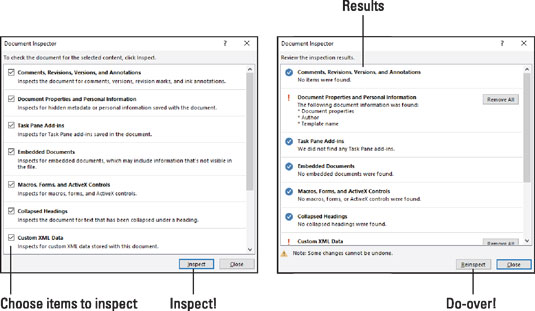
Dialogové okno Inspektor dokumentu.
V případě, že se stalo něco neobvyklého a nemůžete akci vrátit zpět, dokument neukládejte! Zavřete jej a poté otevřete kopii, kterou jste uložili v kroku 1. To je vaše nejlepší cesta k obnovení.
Účelem nástroje Document Inspector je zajistit, aby ve vašem dokumentu nezůstaly nežádoucí předměty, než jej vypustíte do volné přírody. To platí zejména pro elektronické dokumenty.